알캡처는 간단한 사용법과 강력한 캡처 기능으로 다양한 작업에 활용할 수 있는 프로그램입니다. 작업 효율을 높일 수 있는 알캡처의 유용한 사용 팁을 소개합니다. 아래에서 쉽게 다운로드 및 기능을 확인 하실 수 있어요.
1. 캡처 유형 선택과 활용 팁
(1) 전체 화면 캡처
- 활용 사례: 전체 데스크톱 화면을 저장할 때 유용합니다.
- 팁:
- 다중 모니터 사용 시, 기본 모니터 화면만 캡처되므로 필요한 화면을 기본 모니터로 설정하세요.
- 단축키:
Print Screen(변경 가능).
(2) 창 캡처
- 활용 사례: 특정 창만 캡처하여 작업 중인 내용(예: 문서, 브라우저 등)을 저장할 때 사용합니다.
- 팁:
- 캡처할 창을 활성화한 후
Alt + Print Screen을 누르세요. - 창 테두리까지 포함하거나 제외할지 설정 메뉴에서 변경할 수 있습니다.
- 캡처할 창을 활성화한 후
(3) 영역 캡처
- 활용 사례: 원하는 특정 부분만 캡처하고 싶을 때 적합합니다.
- 팁:
- 마우스로 드래그하여 영역을 지정하세요.
- 캡처 전에 영역 크기를 정확히 조정하려면 드래그 중에 마우스 우클릭으로 메뉴를 호출하여 수정 가능합니다.
(4) 스크롤 캡처
- 활용 사례: 스크롤이 필요한 긴 웹페이지나 문서를 캡처할 때 유용합니다.
- 팁:
- 캡처 시작 후 자동으로 스크롤하며 저장되므로 캡처 범위를 미리 설정하세요.
- 일부 웹페이지에서 작동하지 않을 경우 브라우저를 변경하거나 캡처 대상을 다시 선택하세요.
2. 단축키 활용
단축키 설정으로 작업 속도 향상
- 자주 사용하는 캡처 유형에 단축키를 지정하여 반복 작업 시간을 절약하세요.
- 설정 방법:
- 알캡처 메뉴 → 환경 설정 → 단축키 설정 선택.
- 원하는 키 조합 입력 후 저장.
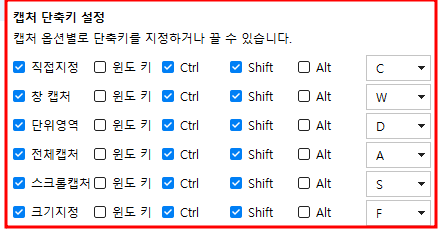
3. 캡처 후 편집 팁
(1) 텍스트 삽입
- 캡처 이미지에 주석이나 설명을 추가할 때 사용.
- 팁:
- 글꼴 크기와 색상을 상황에 맞게 변경하여 가독성을 높이세요.
- 중요한 정보를 강조하려면 배경색이 있는 텍스트 상자를 추가하세요.
(2) 도형 추가
- 화살표, 원, 사각형 등을 사용해 포인트를 강조.
- 팁:
- 도형을 투명하게 설정해 배경 이미지를 가리지 않도록 조정하세요.
- 모서리를 둥글게 처리해 부드러운 인상을 줄 수 있습니다.
(3) 모자이크 기능
- 민감한 정보를 보호하기 위해 캡처 이미지의 일부를 흐리게 처리.
- 팁:
- 모자이크 강도를 조정하여 원하는 수준으로 흐리게 설정.
- 중요한 정보 근처에만 선택적으로 적용하세요.
4. 캡처 저장 및 공유 팁
(1) 파일 형식 선택
- JPEG: 파일 크기가 작아 일반적인 용도로 적합.
- PNG: 고품질 이미지가 필요하거나 투명 배경을 유지할 때 유용.
- BMP: 품질 손실이 없어 그래픽 작업 시 적합.
(2) 자동 저장 경로 설정
- 캡처 이미지가 저장될 경로를 지정하여 파일을 빠르게 관리.
- 설정 방법:
- 알캡처 메뉴 → 환경 설정 → 저장 경로 설정.
- 프로젝트 별로 다른 폴더를 지정해 파일을 정리하세요.
(3) 클립보드 복사
- 캡처 이미지를 클립보드로 복사한 후 바로 붙여넣기.
- 활용 사례:
- 이메일, 문서 작성, 채팅창 등에서 즉시 공유 가능.
5. 스크롤 캡처 활용 팁
(1) 캡처 대상 설정
- 스크롤 캡처를 사용할 때는 브라우저나 스크롤 가능한 영역을 정확히 선택하세요.
- 팁:
- 선택 영역이 맞지 않을 경우 화면을 확대하거나 브라우저 창 크기를 조정하세요.
(2) 캡처 중단
- 캡처 진행 중 불필요한 부분이 포함될 경우
Esc키를 눌러 작업을 중단할 수 있습니다.
6. 오류 해결 팁
(1) 캡처가 되지 않는 경우
- 알캡처 프로그램이 최신 버전인지 확인하세요.
- 관리자 권한으로 실행하면 일부 제한된 프로그램에서도 캡처가 가능.
(2) 스크롤 캡처 작동 오류
- 특정 브라우저에서 작동하지 않으면 다른 브라우저(예: Chrome, Firefox)로 변경.
- 캡처 영역이 프레임으로 나뉜 경우, 해당 프레임을 직접 클릭하여 선택.
7. 활용 사례로 본 알캡처의 장점
업무 문서 작성
보고서나 프레젠테이션 자료 제작 시 화면 캡처로 시각 자료를 간단히 삽입.
고객 지원
오류 화면을 캡처하여 문제 상황을 명확히 전달.
교육 자료 제작
스크린샷으로 튜토리얼 이미지를 쉽게 만들고 설명을 추가.
알캡처는 단순한 화면 캡처를 넘어 편집과 공유까지 원스톱으로 처리할 수 있는 강력한 도구입니다. 위 팁을 활용해 작업 효율을 극대화해 보세요!
